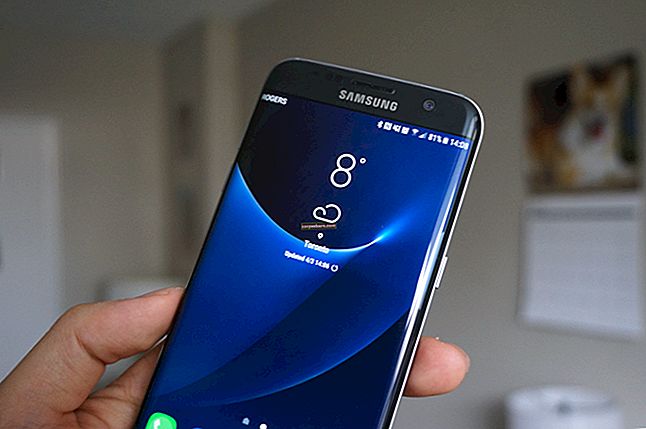Samsung Galaxy S9 và S9 Plus là những điện thoại thông minh hàng đầu của thương hiệu này trong năm 2018. Với những nâng cấp nhỏ so với Galaxy S8, chúng tiếp tục thống trị thị trường về thông số kỹ thuật phần cứng và thiết kế tuyệt vời. Tuy nhiên, nếu điện thoại của bạn có dấu hiệu gặp sự cố như chạy chậm, sự cố Wi-Fi hoặc thiếu huy hiệu thông báo, thì đây là cách khôi phục cài đặt gốc cho Samsung Galaxy S9 và S9 Plus.
Có hai kiểu đặt lại chính mà bạn có thể lựa chọn với điện thoại thông minh Galaxy S9 của mình. Trước khi hoàn thành việc khôi phục cài đặt gốc, còn được gọi là tùy chọn khôi phục cài đặt gốc, bạn có thể thử khôi phục cài đặt gốc mềm để xem liệu nó có giải quyết được một số vấn đề hay không.
Xem thêm: Cách tăng tốc Samsung Galaxy S9
Cách khôi phục cài đặt gốc cho Samsung Galaxy S9 và S9 Plus
Phương pháp 1: Làm thế nào để Reset mềm Samsung Galaxy S9 của bạn
Điện thoại thông minh đã có lúc bạn có thể tháo pin ra và lắp lại. Nó sẽ giải quyết hầu hết các vấn đề, nhưng để làm cho các thiết bị an toàn hơn và tăng tuổi thọ pin, các nhà sản xuất đã loại bỏ tính năng này trong hầu hết các điện thoại thông minh ngày nay.

Khi bạn thực hiện thiết lập lại mềm, bạn sẽ làm cho điện thoại tin rằng pin đã được tháo ra. Điều này được thực hiện bằng cách tắt nguồn trong thời gian ngắn và đảm bảo tất cả bộ nhớ đệm bên cạnh những thứ khác được lưu trữ trong RAM, bộ xử lý sẽ bị xóa hoàn toàn. Mặc dù khôi phục cài đặt gốc sẽ xóa sạch hoàn toàn mọi bộ nhớ của điện thoại, nhưng khôi phục cài đặt gốc mềm sẽ chỉ xóa các tệp tạm thời và điện thoại của bạn sẽ nguyên vẹn như ban đầu.
- Tìm nút giảm âm lượng và nút nguồn trên điện thoại của bạn. Đôi khi, người dùng mới có thể rơi vào tình huống bối rối vì nút Bixby ở đó cùng với các nút cơ bản khác.
- Bạn có thể tìm thấy nút nguồn và nút âm lượng ở phía trên giữa bên phải của điện thoại
- Đặt bàn tay của bạn theo cách mà bạn có thể truy cập cả hai nút cùng một lúc. Đảm bảo rằng bạn đang cầm điện thoại ở tư thế thoải mái
- Nhấn và giữ nút giảm âm lượng cũng như nút nguồn cùng lúc
- Giữ các nút này liên tục trong 10 giây mà không cần lấy ngón tay ra khỏi chúng và đợi màn hình trống
- Sau khi điện thoại Galaxy S9 Plus của bạn trống và bắt đầu quá trình khởi động lại, hãy để nguyên các nút
Có thể mất vài giây để điện thoại của bạn khởi động lại hoàn toàn và quay lại màn hình chính. Nhập mật khẩu hoặc khóa hình để mở. Sau khi mọi ứng dụng và dịch vụ đã được tải, hãy bắt đầu sử dụng dịch vụ của riêng bạn như bạn thường làm và tìm các dấu hiệu của sự cố vẫn tiếp diễn trước khi bạn thực hiện thiết lập lại mềm.
Phương pháp 2: Chuẩn bị Khôi phục cài đặt gốc cho Galaxy S9 Plus của bạn
Khôi phục cài đặt gốc còn được gọi là khôi phục cài đặt gốc theo thuật ngữ ngành và nó sẽ đẩy điện thoại của bạn trở lại cài đặt gốc ban đầu. Nói cách khác, thiết bị của bạn sẽ trở nên tốt như mới và tất cả các ứng dụng, trò chơi mà bạn có thể đã cài đặt trong nhiều tháng sẽ bị xóa hoàn toàn.
Qua thời gian dài sử dụng, hầu hết các smartphone đều có xu hướng chạy chậm lại do người dùng cài đặt nhiều ứng dụng, trò chơi mà họ không hề hay biết. Bạn không thể tự trách mình khi làm như vậy vì bạn có rất nhiều nội dung mới đến hàng ngày và hàng tuần, buộc bạn phải xem chúng. Tất cả các ứng dụng này đều để lại dấu vết của các tệp trong RAM và bộ nhớ ngay cả khi bạn gỡ cài đặt chúng trong vòng vài giờ.

Các ứng dụng như vậy dần dần được tích hợp, chiếm nhiều dung lượng hơn, tiết kiệm bộ nhớ cache không mong muốn và cuối cùng gây ra sự cố phần mềm trên điện thoại Galaxy S9 hoặc Galaxy S9 Plus của bạn. Khôi phục cài đặt gốc là một giải pháp cho tất cả những vấn đề này vì nó sẽ xóa sạch mọi tệp cuối cùng của điện thoại và đảm bảo thiết bị của bạn luôn sạch sẽ.
- Đảm bảo xóa tài khoản Google khỏi thiết bị Samsung của bạn
- Tài khoản sẽ bị xóa nếu bạn định bán điện thoại của mình, tặng cho người khác hoặc định sử dụng một thiết bị khác với cùng một tài khoản
- Nếu chi tiết tài khoản của bạn còn nguyên vẹn, điện thoại sẽ giữ lại thông tin và sẽ yêu cầu bạn cung cấp thông tin đăng nhập bao gồm mật khẩu ngay cả sau khi khôi phục cài đặt gốc
- Đây là một cơ chế bảo vệ do Google tạo ra để bảo vệ điện thoại của bạn khỏi bị trộm và bất kỳ người nào cố gắng truy cập vào nó mà không có sự cho phép của bạn
- Mở menu Cài đặt, nhấn vào Đám mây và Tài khoản
- Mở Tài khoản rồi đến Google
- Nhấn vào biểu tượng Menu và sau đó Xóa tài khoản để xóa vĩnh viễn tài khoản Google của bạn
Sau khi đặt lại xong, bạn có thể kích hoạt cùng một tài khoản Google một lần nữa nếu cần. Nó cho phép xóa hoàn toàn điện thoại về cài đặt gốc.
Phương pháp 3: Làm thế nào để Khôi phục cài đặt gốc cho điện thoại Galaxy S9 của bạn?
Đặt lại thiết bị Galaxy S9 của bạn khi thiết bị vẫn hoạt động và đang trong tình trạng hoạt động dễ dàng hơn nhiều so với khi thiết bị không phản hồi. Hầu hết người dùng có thể không gặp bất kỳ sự cố nào trong quá trình này miễn là điện thoại của họ đang hoạt động.
- Đi tới trang Cài đặt trên điện thoại của bạn
- Cuộn xuống để tìm tính năng Quản lý chung
- Nhấn vào Sao lưu và khôi phục để lưu dữ liệu của bạn trên đám mây
- Tìm tùy chọn Đặt lại dữ liệu ban đầu và nhấn vào Đặt lại
- Xác nhận bằng cách nhấp vào Xóa tất cả khi nó nhắc đến
- Chờ vài phút để quá trình hoàn tất và điện thoại khởi động lại trang chủ với hình nền mặc định

Bạn có thể xác nhận rằng quá trình khôi phục cài đặt gốc đã hoàn tất thành công khi bạn thấy màn hình chính có hình nền Samsung Galaxy S9 mặc định được hiển thị thay vì hình nền bạn đang sử dụng trước đó. Khi mở cửa sổ ứng dụng, bạn cũng sẽ thấy rằng tất cả các ứng dụng và trò chơi được tải xuống từ trước đến nay đều đã bị xóa ngoại trừ những ứng dụng và trò chơi được vận chuyển cùng với điện thoại theo mặc định.
Phương pháp 4: Làm thế nào để Khôi phục cài đặt gốc cho Galaxy S9, S9 Plus của bạn khi nó không phản hồi?
Người dùng có thể gặp phải tình huống khi Galaxy S9 hoặc Galaxy S9 Plus của họ hoàn toàn không phản hồi. Điện thoại có thể xuất hiện các vấn đề treo thường xuyên, các nút có thể không hoạt động bình thường hoặc đôi khi sẽ không cho phép bạn truy cập trang cài đặt để thực hiện khôi phục cài đặt gốc thủ công.

Trong trường hợp như vậy, vẫn có một tùy chọn để hoàn tất quá trình bằng cách chuyển đến màn hình Samsung Android Recovery. Nếu bạn đã sử dụng máy tính Windows trước đây, điều này tương tự như chuyển đến chế độ an toàn để hoàn tất hành động. Tất cả những gì bạn phải làm là làm theo các bước dưới đây để khôi phục cài đặt gốc cho thiết bị Samsung không phản hồi của bạn.
- Tìm phím Tăng âm lượng và nút Bixby trên Galaxy S9 của bạn. Tất cả các nút này đều nằm ở phía bên trái của điện thoại
- Bắt đầu bằng cách nhấn và giữ nút Tăng âm lượng và nút Bixby cùng lúc
- Trong khi vẫn giữ các nút này, hãy nhấn và giữ nút nguồn nằm ở phía bên phải của điện thoại thông minh Galaxy của bạn
- Chờ một vài giây và màn hình điện thoại của bạn sẽ trống
- Khi logo Android xuất hiện trên điện thoại của bạn, ngay lập tức nhả tất cả ba nút mà bạn đang giữ cho đến bây giờ

Điều hướng chế độ khôi phục rất dễ dàng, nhưng bạn phải kiên nhẫn sử dụng nó vì màn hình cảm ứng của điện thoại sẽ không hoạt động nữa. Bạn có thể điều hướng qua các tùy chọn khác nhau hiển thị trên màn hình bằng cách sử dụng nút tăng và giảm âm lượng, trong khi nút nguồn có thể được sử dụng để xác nhận lựa chọn của bạn.
- Sau khi logo Android xuất hiện và màn hình cập nhật được hiển thị, hãy đợi điện thoại chuyển đến Menu khôi phục hệ thống Android
- Các tùy chọn sẽ được hiển thị trên nền đen và bạn có thể điều hướng bằng các nút âm lượng
- Di chuyển xuống bằng cách sử dụng nút giảm âm lượng và bạn sẽ tìm thấy tùy chọn 'khôi phục cài đặt gốc' cũng đọc dưới dạng dữ liệu xóa
- Đánh dấu tùy chọn và nhấn nút nguồn để xác nhận quyết định của bạn
- Điện thoại sẽ yêu cầu bạn xác nhận lại quyết định của mình vì nó không thể được đảo ngược sau khi toàn bộ dữ liệu bị xóa
- Xác nhận lựa chọn của bạn bằng cách nhấn lại nút nguồn và nhấn có
Khôi phục cài đặt gốc trên điện thoại thông minh Galaxy S9 của bạn sẽ bắt đầu ngay bây giờ và bạn có thể đưa nó trở lại trạng thái ban đầu ngay cả khi một số ứng dụng giả mạo đang gây ra sự cố. Phương pháp này sẽ hoạt động hoàn hảo khi bạn cố gắng đặt lại thiết bị không phản hồi của mình và bạn không còn quyền truy cập vào màn hình chính hoặc trang cài đặt của điện thoại do sự cố treo hoặc sự cố tương tự.

Phần kết luận
Samsung Galaxy S9 và Galaxy S9 Plus hoàn hảo về thông số kỹ thuật và hầu hết các vấn đề phần mềm có thể được khắc phục bằng cách bắt đầu khôi phục cài đặt gốc. Bạn có thể thử thiết lập lại mềm và chuyển sang thiết lập lại cứng. Nếu sự cố vẫn tiếp diễn sau khi hoàn tất toàn bộ quy trình, hãy gửi điện thoại của bạn đến nhóm hỗ trợ khách hàng tại Samsung để được thay thế. Đảm bảo sao lưu tất cả dữ liệu của bạn trên Google Drive, Evernote, LastPass và các ứng dụng khác mà bạn có thể sử dụng vì điện thoại sẽ xóa tất cả dữ liệu trước khi đưa về cài đặt gốc. Bạn có thể tải xuống tất cả chúng cùng một lúc bằng cách kết nối với mạng Wi-Fi của mình sau khi quá trình đặt lại hoàn tất.